BIGEMAP等高线(高程)使用教程.pdf
2.虚拟产品一经售出概不退款(资源遇到问题,请及时私信上传者)
本教程主要讲解如何使用BIGEMAP地图下载器和Global Mapper软件来获取并处理高程数据,生成等高线和3D地形效果。以下是对整个过程的详细阐述: 你需要准备两个关键工具: 1. BIGEMAP 地图下载器(已授权的全能版) 2. Global Mapper 14 确保已经安装并授权了BIGEMAP地图下载器。启动软件,检查左上角是否显示"已授权:所有地图"。接着,选择属性选项中的"高程",然后选择需要的区域并双击下载。下载的高程数据通常为tiff格式(实际上是DEM高程数据),推荐下载级别为16,因为这是最高分辨率。 接下来,安装并启动Global Mapper中文版。将下载的tiff格式高程数据拖入软件中。在Global Mapper中,你可以通过"分析"菜单选择"生成等高线"。设置合适的等高距,例如10米,较小的等高距会增加生成时间和对电脑性能的要求。生成后,你会看到颜色表示的地形,放大后可清晰看到等高线。 为了创建3D地形效果,可以在"工具"菜单中选择"设置",调整相关参数。此外,可以通过"工具"->"控制中心"取消不需要显示的图层,使画面更加简洁。 由于原始数据基于经纬度坐标,为了便于操作,需要将其转换为UTM坐标。在"工具"->"设置"中选择"投影"为"UTM"。然后,在"一般设置"中选择"目前投影网格",设置网格间距为"1000"地面单位,这意味着每个方格代表1000米的距离。 为了显示比例尺,选择"视图"->"按比例缩放",输入比例尺数值,如10000,表示1:10000的比例尺。如此,你可以清晰地了解当前视图的范围。 如果你想保存当前视图,可以选择"文件"->"输出"->"输出光栅/图像格式",选择所需的格式并保存。如果需要导出CAD格式的矢量等高线,可以选择"文件"->"输出"->"输出矢量格式",输出DWG或DXF格式。 此外,Global Mapper还支持输出其他格式,如DEM、TXT高程点和STL等,可以根据需求选择合适的格式进行导出。 总结来说,本教程涵盖了使用BIGEMAP下载高程数据,通过Global Mapper生成等高线、3D地形,进行坐标转换,设置比例尺,以及导出不同格式文件的全过程。这些步骤对于地理信息系统(GIS)工作,地形分析,地图制作等领域都非常实用。
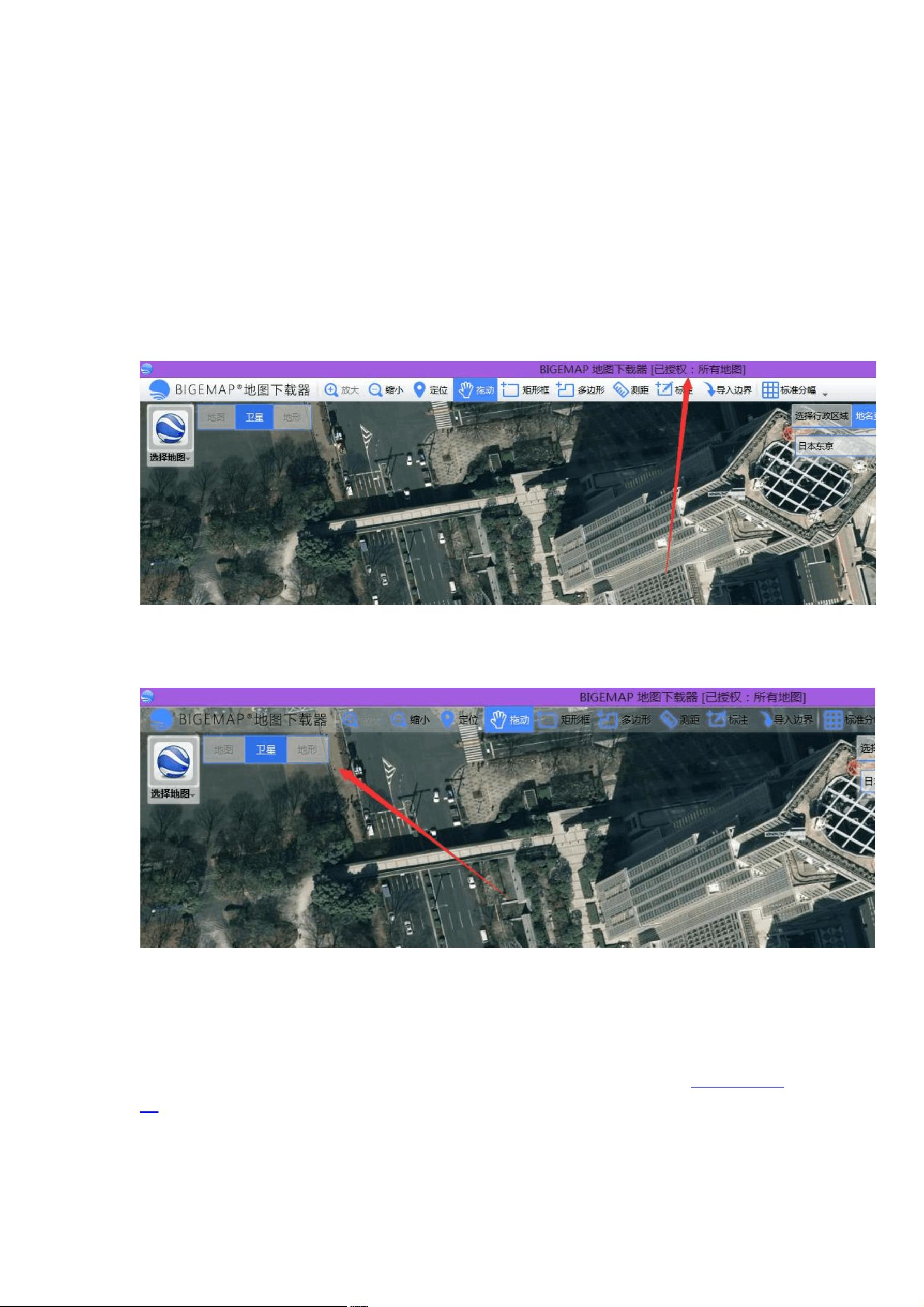
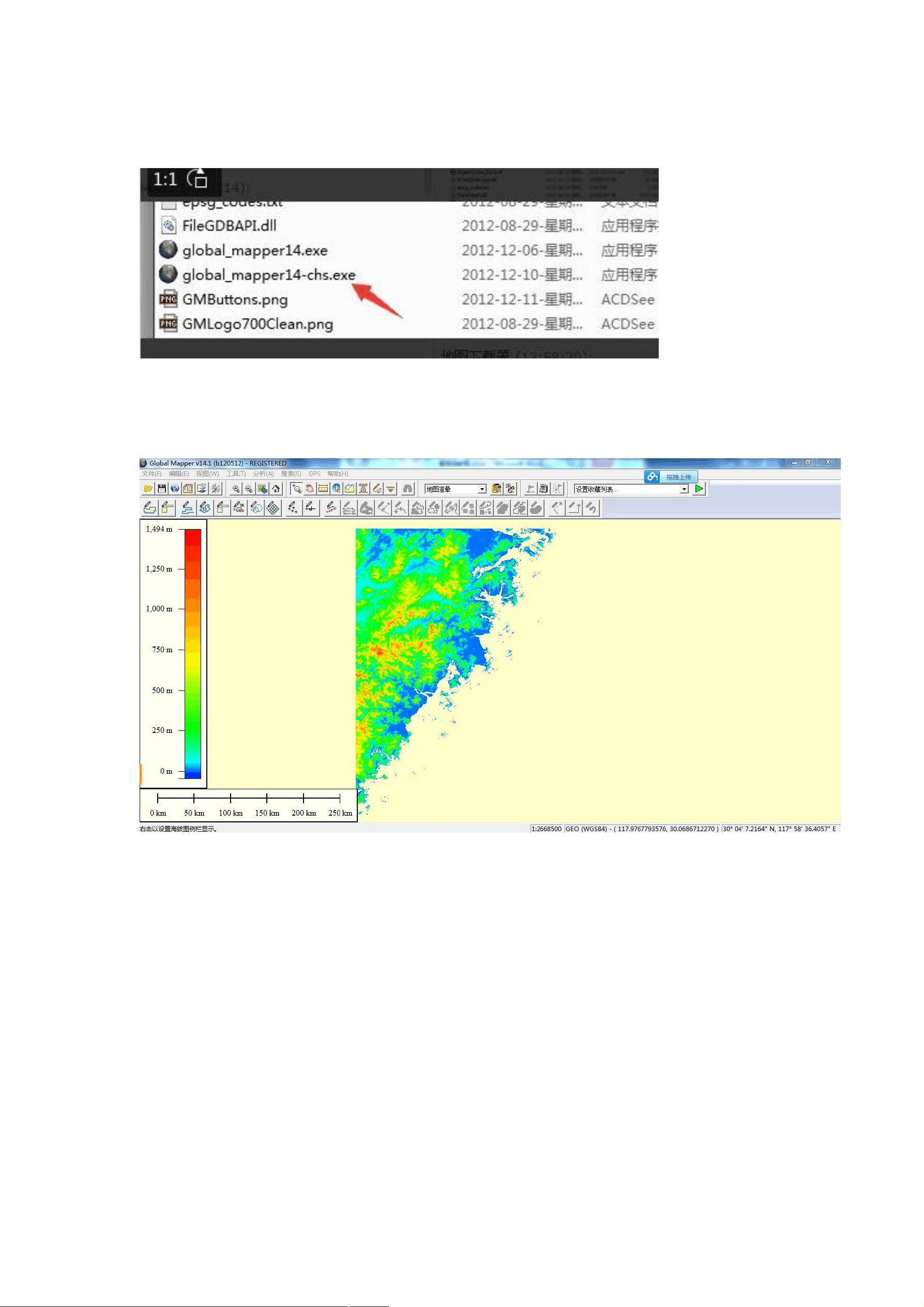
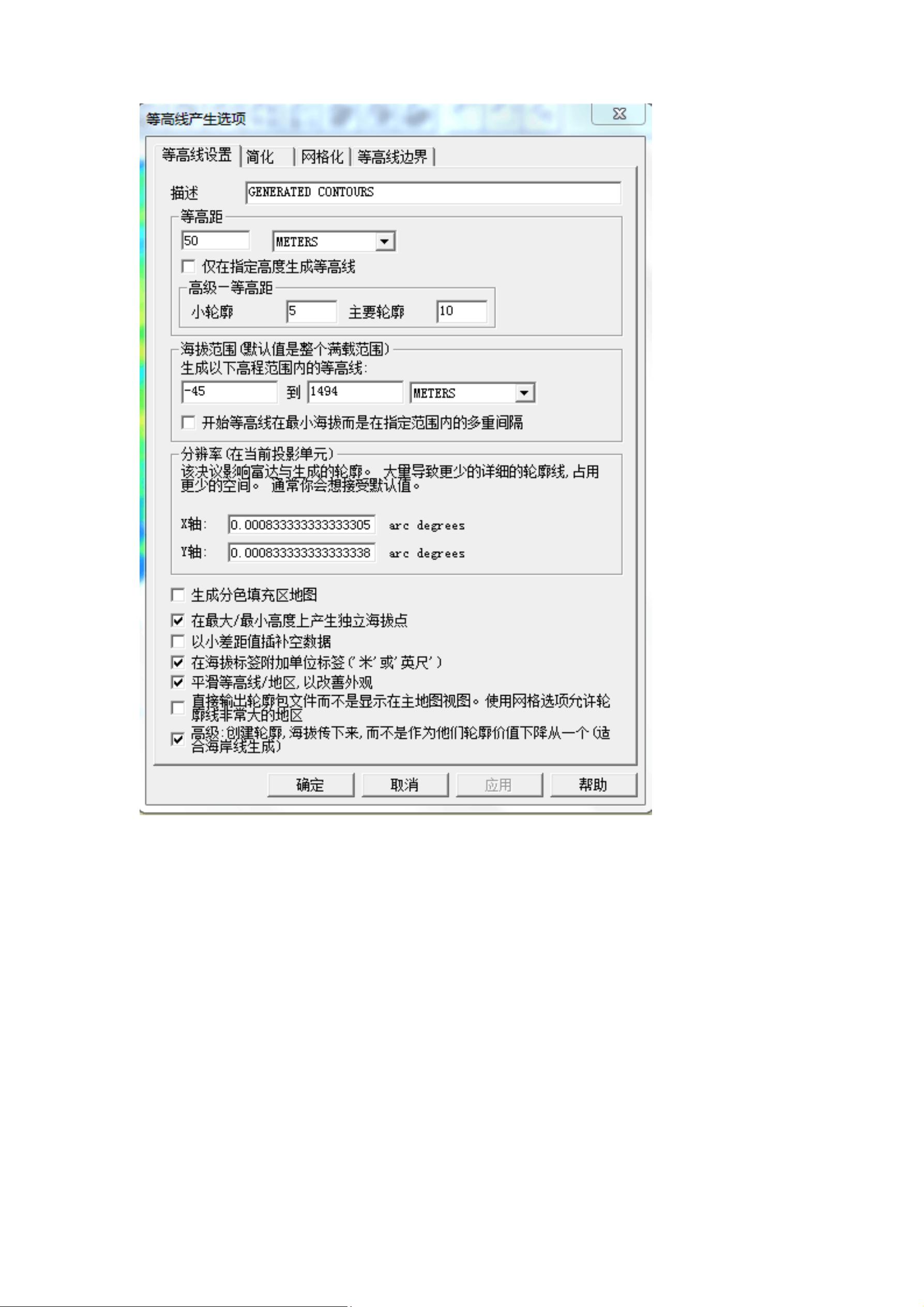
剩余11页未读,继续阅读

- 粉丝: 4064
- 资源: 1万+
 我的内容管理
展开
我的内容管理
展开
 我的资源
快来上传第一个资源
我的资源
快来上传第一个资源
 我的收益 登录查看自己的收益
我的收益 登录查看自己的收益 我的积分
登录查看自己的积分
我的积分
登录查看自己的积分
 我的C币
登录后查看C币余额
我的C币
登录后查看C币余额
 我的收藏
我的收藏  我的下载
我的下载  下载帮助
下载帮助

 前往需求广场,查看用户热搜
前往需求广场,查看用户热搜最新资源


 信息提交成功
信息提交成功